管理应用
在Versatile中创建应用之后,可以管理单智能体应用界面中的应用,可执行删除、复制创建的应用、复制应用ID及查看调用路径等。
前提条件
复制应用
- 登录Versatile智能体平台,在左侧导航栏“个人空间”区域,选择进入所需空间,如图1所示。
如果已选择团队空间,界面显示为实际的团队空间名称,而非“个人空间”。
- 在左侧菜单栏,单击“开发中心 > 应用管理 > 单智能体应用”。
- 在Agent开发空间,选择待复制的应用,单击应用的右下角
 展开功能列表,选择“复制”。
展开功能列表,选择“复制”。 - 在“复制到”下拉框中选择已创建的目标空间。
图2 复制应用
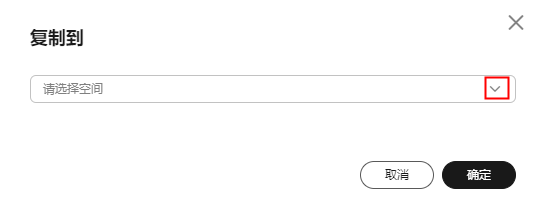

在复制到目标空间时,应用的配置参数、插件等数据将一并复制,且复制后的应用需要单独发布。
删除应用

- 只有应用的所有者可以删除应用。
- 删除应用时虽然不会同步删除应用资源库中的所有资源,但不可恢复,请谨慎操作。
- 登录Versatile智能体平台,在左侧导航栏“个人空间”区域,选择进入所需空间,如图3所示。
如果已选择团队空间,界面显示为实际的团队空间名称,而非“个人空间”。
- 在左侧菜单栏,单击“开发中心 > 应用管理 > 单智能体应用”。
- 在Agent开发空间,选择待删除的应用,单击应用的右下角
 展开功能列表,选择“删除”。
展开功能列表,选择“删除”。 - 弹出的对话框中单击“确定”。
图4 删除确认
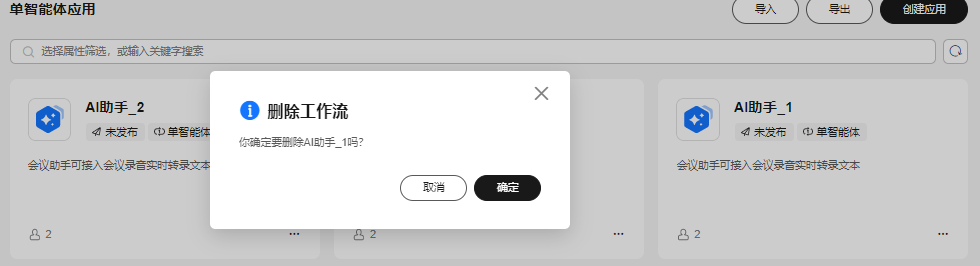
复制ID
对于Agent应用除了具有页面操作的能力之外,还具有Chat API调用能力,对于AppID获取就十分必要。该ID为调用Agent应用接口的agent_id字段。

- 登录Versatile智能体平台,在左侧导航栏“个人空间”区域,选择进入所需空间,如图5所示。
如果已选择团队空间,界面显示为实际的团队空间名称,而非“个人空间”。
- 在左侧菜单栏,单击“开发中心 > 应用管理 > 单智能体应用”。
- 在工作台开发空间,选择需要的应用,单击应用的右下角
 展开功能列表,选择“复制ID”
展开功能列表,选择“复制ID” - 弹出复制成功对话框,用于填写调用Agent应用接口的agent_id字段。
图6 复制ID

导入应用
平台支持导入单智能体应用。导入单智能体应用时,将同步导入单智能体应用关联的插件等配置。
- 登录Versatile智能体平台,在左侧导航栏“个人空间”区域,选择进入所需空间,如图8所示。
如果已选择团队空间,界面显示为实际的团队空间名称,而非“个人空间”。
- 进入“开发中心 > 应用管理 > 单智能体应用”页面。
- 导入单智能体应用。
导出应用
平台支持导出单智能体应用。导出单智能体应用时,将同步导出单智能体应用关联的插件等配置。
- 登录Versatile智能体平台,在左侧导航栏“个人空间”区域,选择进入所需空间,如图9所示。
如果已选择团队空间,界面显示为实际的团队空间名称,而非“个人空间”。
- 进入“开发中心 > 应用管理 > 单智能体应用”页面。
- 导出单智能体应用。
- 单击页面左上角“导出”。
- 在“导出”页面选择单智能体应用,单击“导出”。工作流将以一个jsonl格式的文件下载至本地。








